|
||
|
アンケートを作成します。
1 メニュー設定を選択します。 QaLuTa管理画面の B.ホームページ作成 → b.メニュー →(1)メニュー設定を選択します。  2 アンケートメニューを作成します。 メニュー設定上部より【トップメニューを新規追加する】ボタンを押します。 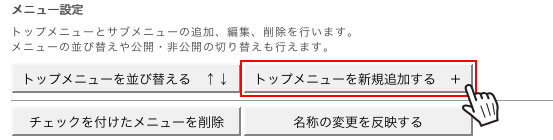 メニューの形式で、アンケートを選択します。 メニューの名称をつけます。名称は自由です。 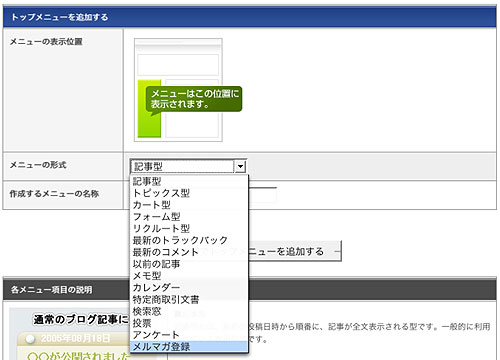 完了したら【メインメニューを追加する】ボタンを押します。 メニュー設定画面に戻りましたら、作成したアンケートメニューの右横、「サブメニューを追加する」の部分の【追加】ボタンを押しサブメニューを作成して下さい。 以上でアンケートメニューの作成は完了です。 3 アンケートを作成します。 QaLuTa管理画面の B.ホームページ作成 → b.メニュー →(1)メニュー設定を選択します。  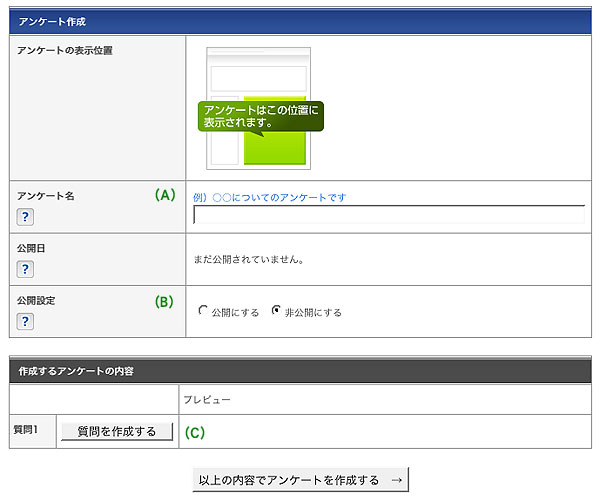 (A) アンケート名 このアンケートの名前を入力します。 (B) 公開設定 アンケートを公開するか公開しないかの選択をします。 (C) 質問の作成 【質問を作成する】ボタンを押すとアンケートの質問の作成を開始します。 質問作成画面 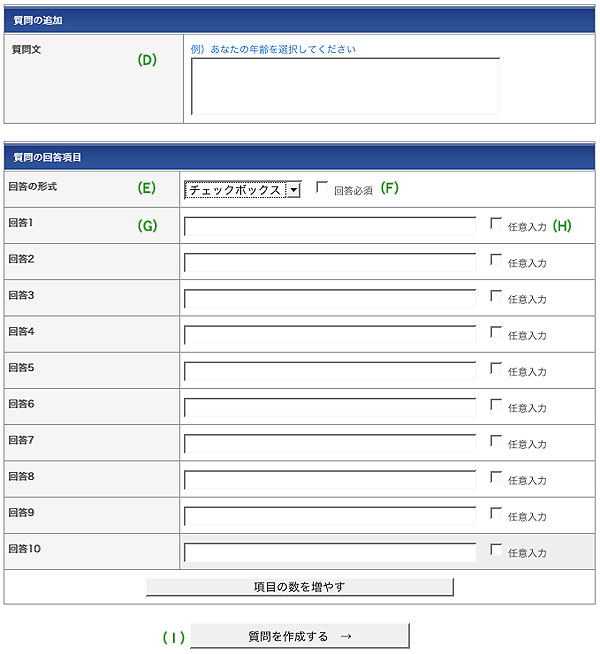 (D) 質問文 (D) 質問文質問文を入力します。 (E) 回答の形式 回答をどのような形式でしてもらうかを選択します。 ※形式についてはこのページ内下段に記載 (F) 回答必須 この質問を必須項目にするかの選択をします。チェックを入れるとこの質問を回答しないとアンケートを送ることが出来ません。 (G) 回答 チェックボックス、ラジオボタン、セレクトの回答形式を選択した場合に入力が必要となります。 あらかじめ、回答を用意する場合に用います。 単行テキスト及び複行テキストは 項目が表示されません。 (H) 任意入力 チェックボックス、ラジオボタンのみの機能です。ここにチェックを入れると回答者が任意で入力できる回答欄が出来ます。 選択肢の回答のどれにも属さない時、「その他」など表示して、回答する人に入力してもらう場合はチェックを入れます。 (I) 完了 完了したら【質問を作成する】ボタンを押します。 ボタンを押すとアンケート作成画面に戻りますので、この手順を繰り返しアンケート内容を作成できましたらページ最下段の【以上の内容でアンケートを作成する】ボタンを押します。 以上でアンケート作成は完了です。 4 回答の形式  |
||
|
|
||
|
|
|
|
| Copyright (C) 2024 QaLuTa ヘルプ. All rights reserved. | ||
| CMSならドリーマASP | ||


